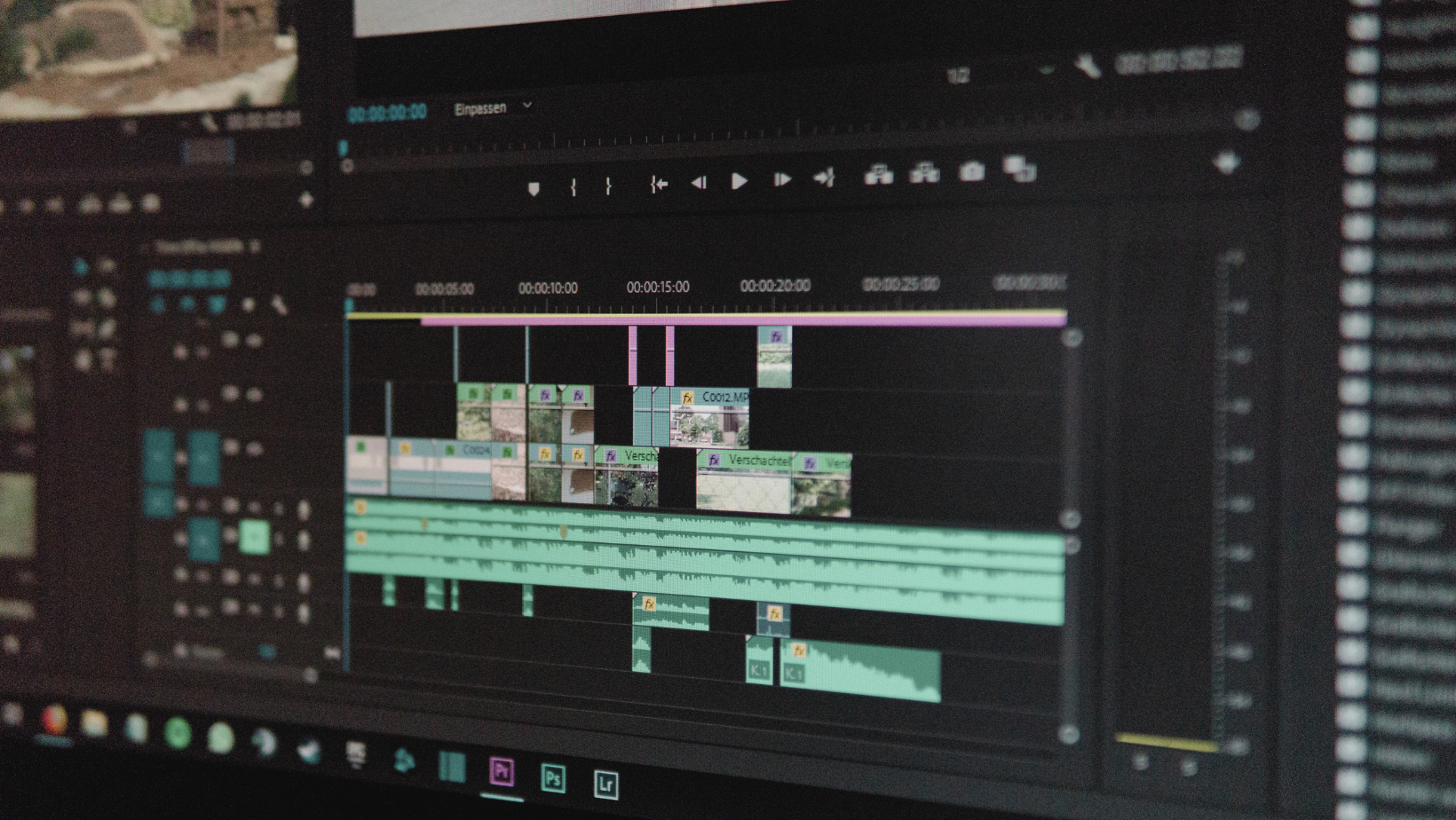Die Videobearbeitung hat sich in den letzten Jahren erheblich weiterentwickelt, und Adobe Premiere Pro bleibt an vorderster Front. Als bevorzugte Wahl für professionelle Videobearbeiter:innen weltweit bietet die Software eine breite Palette von Funktionen, die es ermöglichen, visuell ansprechende Inhalte zu erstellen. In diesem Beitrag tauchen wir tiefer in die Integration von VTT-Dateien (WebVTT) in Adobe Premiere Pro ein und beleuchten die Bedeutung dieser Dateien für die Barrierefreiheit und Lokalisierung von Videos.
Inhaltsverzeichnis
- VTT-Dateien verstehen
- Die Bedeutung des Imports von VTT-Dateien in Adobe Premiere Pro
- Vorbereitung der VTT-Datei für den Import
- Arbeiten mit VTT-Dateien in Adobe Premiere Pro
- VTT-Datein meistern in Adobe Premiere Pro
VTT-Dateien verstehen
Beginnen wir mit einer kurzen Einführung in VTT-Dateien. Im Wesentlichen handelt es sich um reine Textdokumente, die Zeitstempel, Textinhalt und sogar optionale Stilinformationen enthalten. Diese Dateien dienen als Wegweiser, um Text zu bestimmten Zeitpunkten während der Wiedergabe von Videos anzuzeigen. Die Hauptziele von VTT-Dateien sind die Zugänglichkeit und das Verständnis des Videoinhalts. Sie bieten Captions, die eine textbasierte Darstellung des Audios bereitstellen und somit Personen mit Hörbehinderungen oder solche, die Videos ohne Ton ansehen, ansprechen. Untertitel hingegen übersetzen Dialoge für Nicht-Muttersprachler:innen und erweitern somit das Publikum eines Videos.
Die Bedeutung des Imports von VTT-Dateien in Adobe Premiere Pro
Der Import von VTT-Dateien ist ein integraler Bestandteil der Videobearbeitung in Adobe Premiere Pro. Durch die Einbindung von Captions und Untertiteln können Videomacher:innen die Zugänglichkeit für Menschen mit unterschiedlichen Bedürfnissen verbessern. Captions bieten Hörbehinderten einen Einblick in den gesprochenen Inhalt, während Untertitel eine internationale Zuschauerschaft erreichen können.
Darüber hinaus spielen VTT-Dateien eine Schlüsselrolle bei der Lokalisierung von Videos. In einer zunehmend globalisierten Welt ermöglichen sie die Anpassung von Inhalten an verschiedene Sprachen und Kulturen. Dies eröffnet Möglichkeiten für Inhaltsproduzenten, ein breiteres Publikum zu erreichen und sich auf internationaler Ebene zu etablieren.
Die Flexibilität von VTT-Dateien erstreckt sich auch auf das kreative Spektrum. Video-Editoren können das Timing, die Positionierung und das Erscheinungsbild von Captions und Untertiteln an ihre künstlerische Vision anpassen, um eine stärkere ästhetische Integration zu erreichen.
Vorbereitung der VTT-Datei für den Import
Bevor Sie eine VTT-Datei in Adobe Premiere Pro integrieren, ist eine gewisse Vorbereitung erforderlich. Zunächst ist es wichtig, die Kompatibilität sicherzustellen. Adobe Premiere Pro unterstützt den Import von VTT-Dateien, aber die genaue Version der Software spielt eine Rolle. Genaue Informationen zur Kompatibilität finden sich in der Software-Dokumentation oder auf der Adobe-Website.
Falls die VTT-Datei nicht kompatibel ist, kann eine Konvertierung in ein unterstütztes Format notwendig sein. Formate wie SubRip (.srt) oder Scenarist Closed Caption (.scc) sind gängige Optionen. Es stehen verschiedene Online-Tools und Softwareanwendungen für die Konvertierung zur Verfügung.
Der Importprozess von VTT-Dateien in Adobe Premiere Pro
1. Software starten: Öffnen Sie Adobe Premiere Pro auf Ihrem Computer. Stellen Sie sicher, dass Sie die neueste Version der Software verwenden. Falls nicht, können Sie auf der Adobe-Website nach Updates suchen und diese herunterladen, um sicherzustellen, dass Sie alle Funktionen und Verbesserungen nutzen können.
2. Projekt erstellen/öffnen: Nachdem Sie Adobe Premiere Pro gestartet haben, haben Sie die Möglichkeit, ein neues Projekt zu erstellen oder ein bereits bestehendes Projekt zu öffnen. Wählen Sie die Option, die am besten zu Ihrem aktuellen Vorhaben passt. Wenn Sie ein neues Projekt erstellen, können Sie grundlegende Einstellungen wie Projektnamen, Speicherort und Videoparameter festlegen.
3. Importoptionen aufrufen: Nachdem Sie in Ihrem Projekt sind, navigieren Sie zum Projekt-Panel, das normalerweise in der unteren linken Ecke der Benutzeroberfläche zu finden ist. Klicken Sie mit der rechten Maustaste auf das Panel, um das Kontextmenü aufzurufen. Dort sollten Sie die Option „Importieren“ finden. Ein Klick darauf öffnet das Importfenster, in dem Sie Dateien auswählen können, die Sie in Ihr Projekt importieren möchten.
4. VTT-Datei auswählen und importieren: Im Importfenster navigieren Sie zu dem Speicherort auf Ihrem Computer, an dem sich die VTT-Datei befindet. Wählen Sie die VTT-Datei aus, indem Sie darauf klicken. Anschließend klicken Sie auf den „Importieren“-Button oder eine ähnliche Schaltfläche, um die Datei in Ihr Projekt zu importieren. Adobe Premiere Pro beginnt nun, die VTT-Datei in Ihrem Projekt zu verarbeiten.
5. Importeinstellungen anpassen: Nachdem die VTT-Datei importiert wurde, können Sie bei Bedarf Anpassungen an den Importeinstellungen vornehmen. Dazu gehören Änderungen am Timing, der Position und dem Aussehen der Captions oder Untertitel. Um auf diese Einstellungen zuzugreifen, klicken Sie mit der rechten Maustaste auf die importierte VTT-Datei im Projektfenster. Wählen Sie „Ändern“ oder eine ähnliche Option aus dem Menü, um die verfügbaren Anpassungen vorzunehmen.
Arbeiten mit VTT-Dateien in Adobe Premiere Pro
Sobald die VTT-Datei erfolgreich importiert wurde, eröffnet Adobe Premiere Pro eine Vielzahl von Anpassungsmöglichkeiten:
1. Text bearbeiten: Wenn Sie den Textinhalt von Captions und Untertiteln bearbeiten möchten, wählen Sie die entsprechende VTT-Datei im Projektfenster aus. Doppelklicken Sie darauf, um sie im Quellmonitor zu öffnen. Von dort aus können Sie den Text ändern, Fehler korrigieren oder Anpassungen vornehmen.
2. Timing anpassen: Präzises Timing und Synchronisation sind entscheidend, um den Text mit dem Video- oder Audiomaterial in Einklang zu bringen. Sie können die Captions auf der Zeitleiste ziehen, um sicherzustellen, dass sie genau dann erscheinen und verschwinden, wie Sie es möchten.
3. Effekte und Übergänge: Nutzen Sie die Vielfalt der visuellen Effekte und Übergänge in Adobe Premiere Pro, um die Präsentation der Textelemente zu verbessern. Zum Beispiel können Sie Überblendungen verwenden, um Captions sanft ein- oder auszublenden.
4. Anpassung des Erscheinungsbilds: Ändern Sie Schriftart, Farbe, Hintergrund und andere visuelle Eigenschaften von Captions und Untertiteln. Diese Anpassungen können dazu beitragen, dass die Textelemente perfekt in den Gesamtstil des Videos passen.
Die detaillierten Schritte des Importprozesses und die umfassenden Anpassungsmöglichkeiten in Adobe Premiere Pro ermöglichen es Ihnen, VTT-Dateien nahtlos in Ihre Projekte zu integrieren und diese auf effektive Weise zu gestalten. Dies erleichtert nicht nur die Erstellung barrierefreier Inhalte, sondern eröffnet auch kreative Gestaltungsoptionen, um Ihre Videos ansprechender und anspruchsvoller zu gestalten
VTT-Datein meistern in Adobe Premiere Pro
Die Integration von VTT-Dateien in Adobe Premiere Pro ist ein kraftvolles Werkzeug zur Erweiterung der Zugänglichkeit, Reichweite und visuellen Anziehungskraft von Videos. Dieser Prozess ermöglicht nicht nur eine barrierefreie Erfahrung für Menschen mit unterschiedlichen Bedürfnissen, sondern eröffnet auch Chancen für globale Publikumsreichweite und kreative Anpassungen. Adobe Premiere Pro stellt sicher, dass die Videoproduktion nicht nur beeindruckend, sondern auch inklusiv und international ausgerichtet ist.